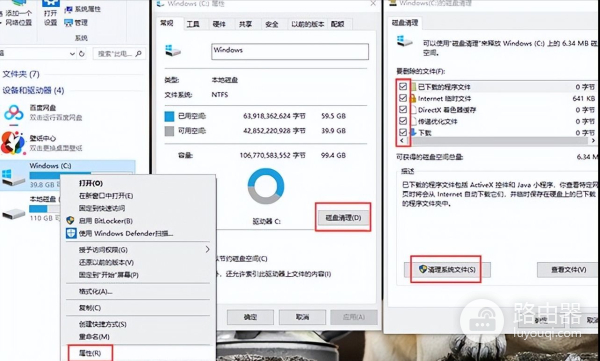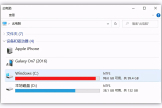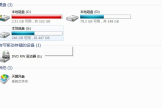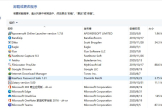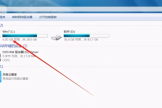教你彻底清理C盘垃圾(如何清理电脑内存垃圾)
很多电脑小白在应用电脑时,都会把所有文件放在C盘里,久而久之,不仅内存不足,电脑还会越来越卡。今天教你彻底清算C盘空间的办法,瞬间多出10个G。
推荐好用的工具极简C盘清理大师(点击即可下载)相对其他,它更加专业,功能也更加齐全,界面还简单容易操作,可以快速搞定这一切。
1. 清理Windows.old文件夹
预计清理:10GB-20GB
Windows.old是Win10的升级备份文件夹,很多电脑升完级后,这个文件夹就被彻底遗忘了,白白呆在硬盘里占据着大量空间,通常清理Windows.old可以使用以下方法:
打开“设置”→“系统”→“存储”,点击右侧面板中的“配置存储感知或立即运行”。将弹出页拉至最下方,勾选其中的“删除以前版本的Windows”,再点击“立即清理”就可以了。
2.C盘缓存文件夹清理一下。
分别是LogFiles、Temp、Prefetch
删除日志文件夹LogFiles:
打开C盘点击【Windows】-【system32】-【LogFiles】-删除日志文件夹内的文件;
删除临时文件夹Temp:
打开C盘点击【Windows】-【Temp】-删除临时文件夹内的所有文件;
删除预读取文件夹Prefetch:
打开C盘点击【Windows】-【Prefetch】-删除【.pf】为后缀的文件即可。
仅删除文件夹内的文件即可,千万不要把整个文件夹给删了哦!!!
3. 关闭Windows休眠
预计清理:5GB-10GB(视内存大小而异)
以管理员身份运行“命令提示符”
鼠标右键点击屏幕左下角的win图标——Windows powershell(管理员)——输入“powercfg -h off”——然后回车就成功关闭了。
也可以按下快捷键【Win+R】,调出运行资源网窗口,在里面输入【powercfg-h off】,最后按下回车键。
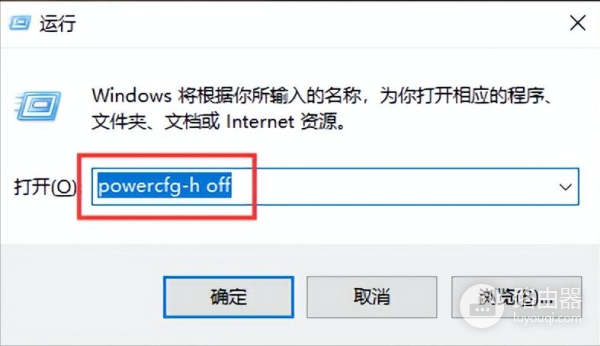
4、关闭系统保护
右键此电脑——属性——高级系统设置——系统保护——选中C盘——配置——禁用系统保护。这里就建议大家直接禁用就可以了,因为这个功能没什么用,即使你的系统坏了,它也没用,如果你实在是不想禁用,也可以调节一下大小!
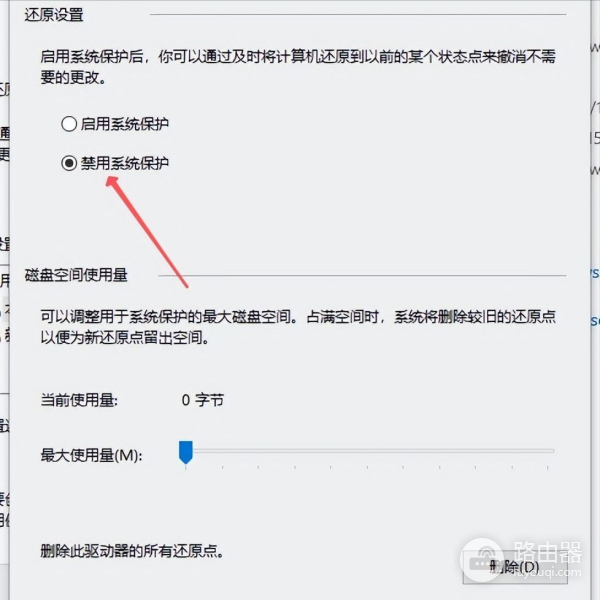
5、磁盘清理
打开【此电脑】找到C盘,鼠标右击选择【属性】,然后点击【磁盘清算】,接下来先点击【清算资源网体系文件】,然后全体勾选要删除的文件就可以了。